“屏幕录制可以持续多长时间?“这也许是针对那些认为在观看电影或节目时记录屏幕活动或保存重要网络研讨会、讲座或电话记录非常有效和高效的人提出的疑问。无论您是想跟踪游戏过程并在线分享,还是需要准备演示材料或指南,了解屏幕录制过程可以支持您的需求多长时间都非常重要。
在本文中,我们将详细讨论您使用便携式设备或计算机时的屏幕录制时间限制,并建议一种不受时间限制的良好替代方法来捕获您的屏幕。
内容: 第 1 部分。iPhone/iPad 上的屏幕录制可以持续多长时间?第 2 部分。您可以在 Windows 上录制多长时间的屏幕?第 3 部分。您可以在 Mac 上录制多长时间的屏幕?第 4 部分。如何在 Mac/Windows 上不受时间限制地录制屏幕?常见问题及解答
第 1 部分。iPhone/iPad 上的屏幕录制可以持续多长时间?
您可以在 iPhone 或 iPad 上录屏多长时间?如果您想要保存高分辨率且较长的视频,设备的存储空间可能是一个限制因素。因此,在录屏之前,您应该检查 iPhone 或 iPad 的可用存储容量。
您一定会很高兴知道使用 iOS 设备录制屏幕时没有时间限制。您可以录制的时间长度完全取决于您的存储容量,因为输出文件将保存为“照片”菜单下的视频文件。
举个例子,1 分钟的录制将占用 30-40 MB 的存储空间。使用 64 GB 的 iOS 设备,您可以保存长达 38 小时的屏幕录制。
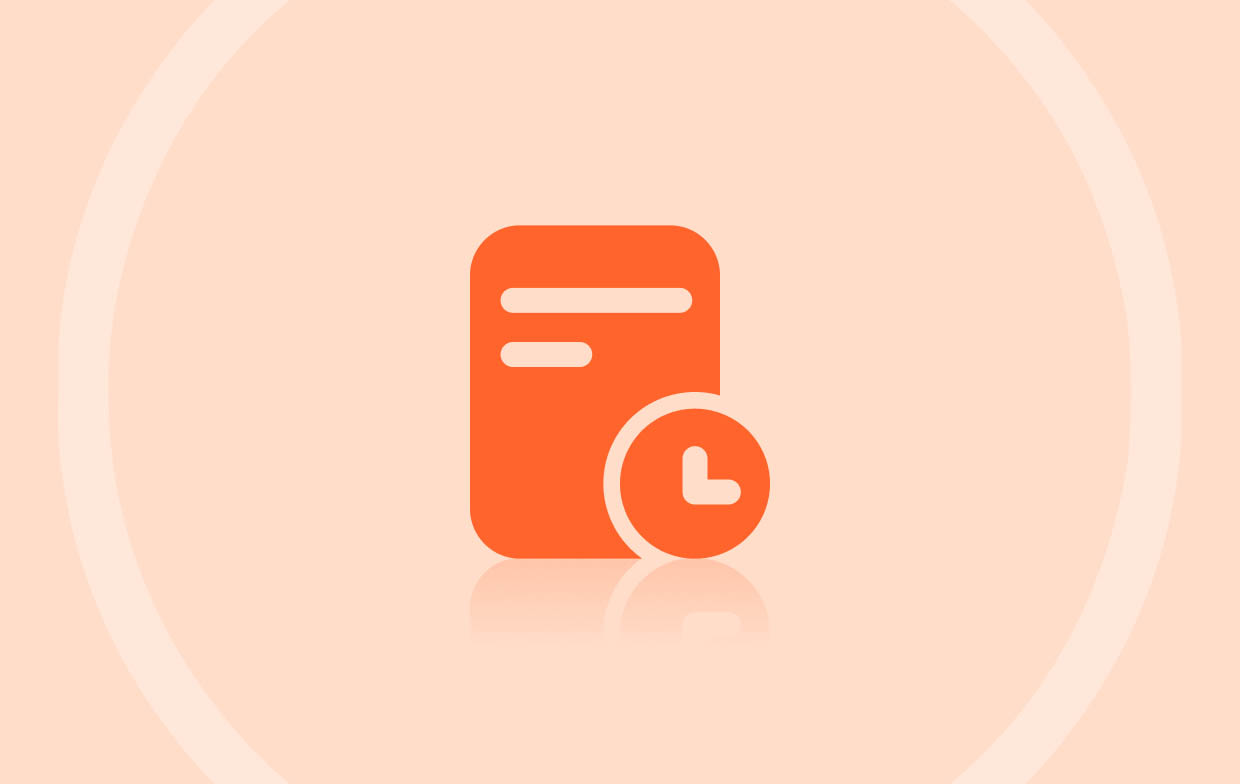
第 2 部分。您可以在 Windows 上录制多长时间的屏幕?
当然,您也想知道在 Windows 电脑上可以录屏多长时间。这也取决于您使用什么工具来捕捉屏幕。Windows PC 有一个免费的内置屏幕录像机,例如 Xbox游戏栏。无需安装其他应用程序,您可以根据需要记录屏幕活动、拍摄图像和捕获录音。
虽然最初专门用于捕捉游戏过程,但无论您计划录制什么内容,它都是有益的。如果您打算使用此程序,您可以录制长达 4 小时的屏幕。录制前,请务必调整设置并设置输出文件的存储位置。
第 3 部分。您可以在 Mac 上录制多长时间的屏幕?
使用 Mac 可以录屏多长时间?当然,我们不会只分享在 Windows PC 上录屏的时间限制。如果您是 Mac 用户,我们还有与录屏相关的详细信息。
在 Mac 上录制屏幕没有最长时间限制。你只需确保设备有足够的空间来满足录制的大小。长时间的录制当然会占用相当多的设备存储容量,特别是如果你想以尽可能高的质量保存它(全高清)。内置屏幕录像机(如 QuickTime Player)肯定会生成较大的录制视频文件,因此您最好确保有足够的空间来存储它们。否则,建议您尝试使用更好的屏幕录像工具,而不必担心时间限制和输出质量。
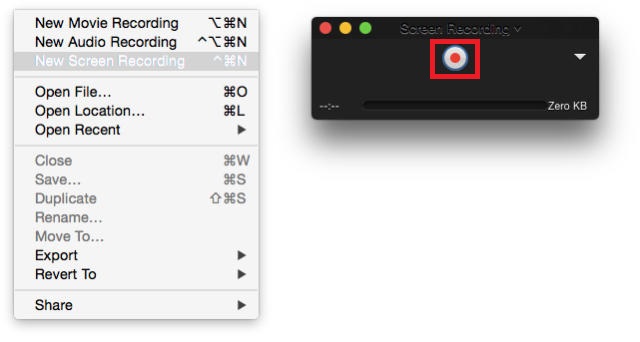
第 4 部分。如何在 Mac/Windows 上不受时间限制地录制屏幕?
回答“您可以录屏多长时间?”这个问题就是您想要的。但是,如果您希望录屏大量内容而又不担心时间限制,那么依靠专业的软件程序将是关键。我们这里有一个很好的建议—— iMyMac 屏幕录像机. 是什么使得这个工具最值得使用?
上面提到的应用程序可以 支持屏幕录制 同时向用户保证将生成高质量的输出文件。在使用过程中,用户可以定义他们想要捕获的录制区域以及他们是否喜欢录制网络摄像头和音频。还可以选择音频类型!这款产品设计有一个简单的界面,对初次使用的用户来说很友好。它支持 Windows 和 Mac OS。要使用它进行屏幕录制,这里有一个快速指南。
立即免费试用! 英特尔的Mac M系列Mac 立即免费试用!
- 安装后,转到“视频录像机”菜单。
- 选择是否仅捕获屏幕或同时捕获网络摄像头和音频。继续定义录制区域。
- 设置音频设置。您还可以使用编辑菜单和其他可用工具,例如实时注释功能。如有需要,还可以重新启动和暂停。
- 一切设置完成后,点击“开始录制”。完成后,点击红色的“停止”按钮。

随后您应该能够在电脑上看到录制的文件。
常见问题及解答
我们还添加了一些与本文主题相关的常见问题解答 - “您可以录屏多长时间?”
- 2小时的屏幕录制是多少GB?
2 小时的 1080p 质量屏幕录制将占用大约 6 到 7 GB 的设备存储空间。
- 屏幕录像需要保存多长时间?
保存录制视频的时间长度也取决于文件的长度,但这不应该占用太多时间,特别是如果您要使用专业的屏幕录像机,如 iMyMac 屏幕录像机。
- 你能录屏3小时吗?
是的!只要您的设备有足够的存储空间,就可以进行大约 3 小时的屏幕录制。此外,为了避免屏幕录制时出现任何问题,建议使用上述专业应用程序。



